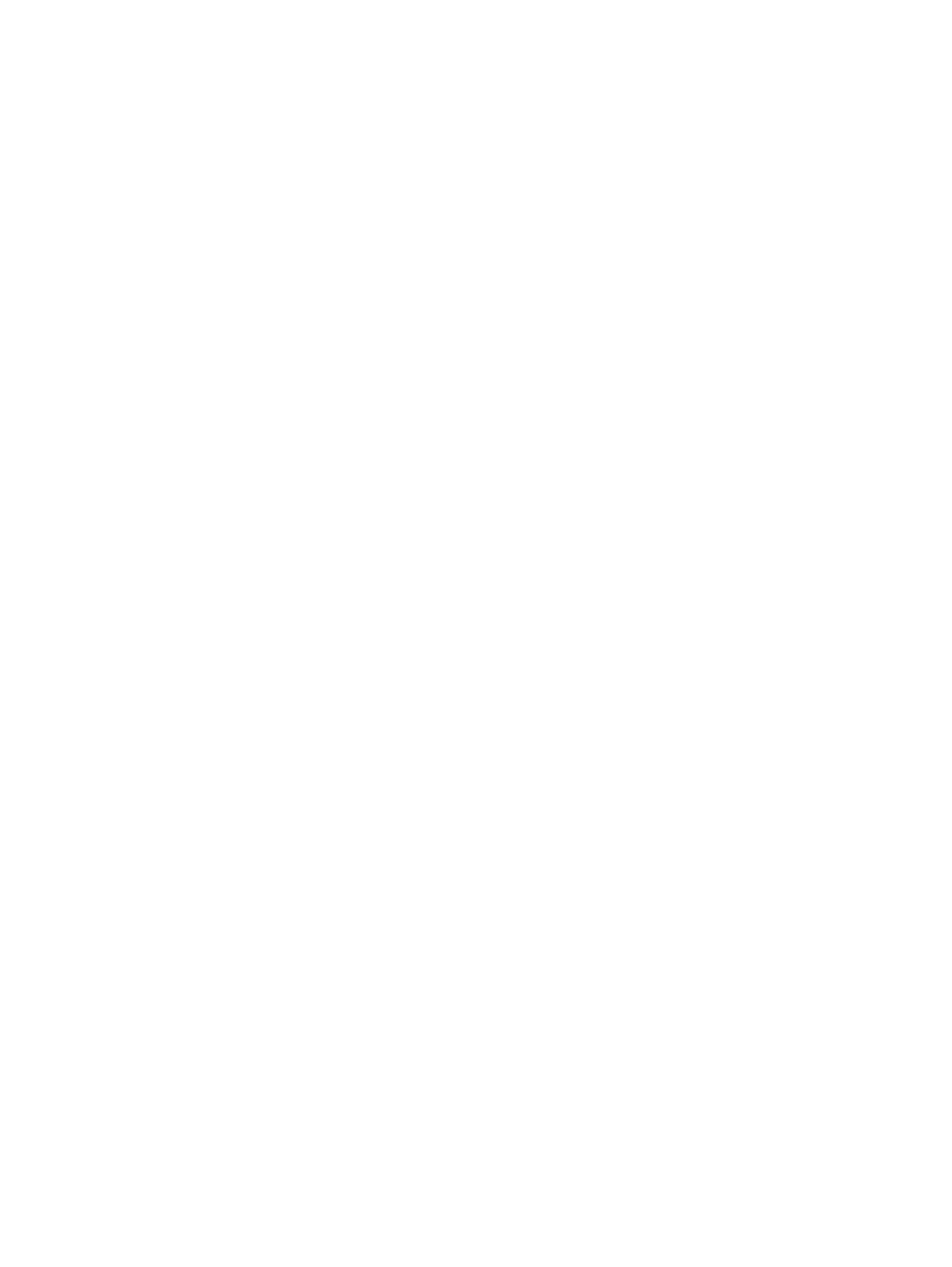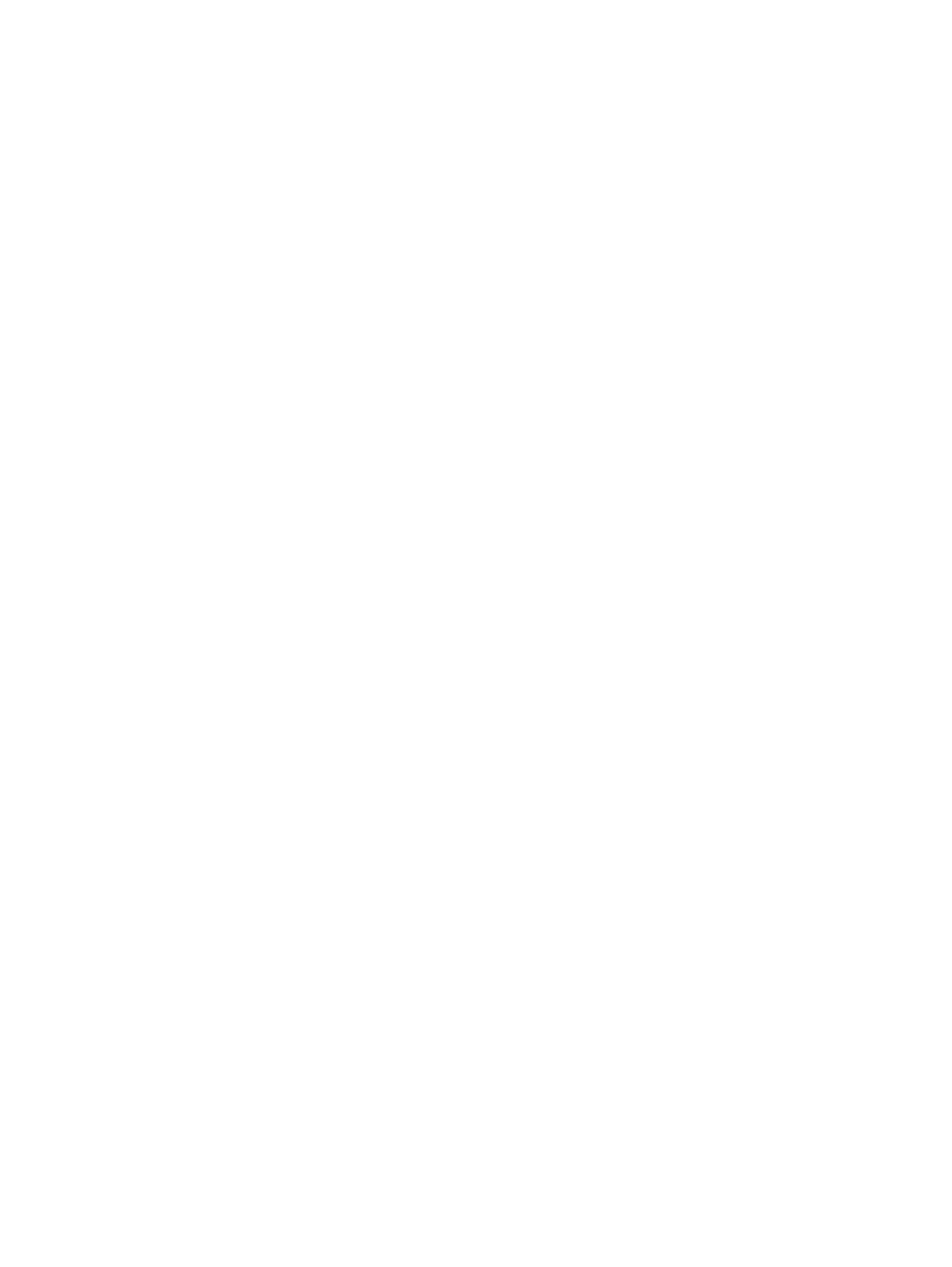
バッテリの充電 ............................................................................................................................... 25
バッテリ充電残量の確認 ............................................................................................................... 25
バッテリの節電 ............................................................................................................................... 25
外部電源での駆動 ............................................................................................................................................. 26
タブレットの電源切断 ..................................................................................................................................... 27
10 ファイルの管理 ........................................................................................................................................ 28
ファイルのダウンロード ................................................................................................................................. 28
ファイルを開く ................................................................................................................................................. 28
ファイルの保存 ................................................................................................................................................. 28
ファイルの印刷 ................................................................................................................................................. 28
クラウド ストレージとファイル共有 ............................................................................................................. 29
ファイルの転送 ................................................................................................................................................. 29
11 タブレットのセキュリティ保護 ................................................................................................................ 30
画面ロックの設定 ............................................................................................................................................. 30
タブレットのロックおよびロック解除 ......................................................................................................... 30
タブレットの暗号化 ......................................................................................................................................... 31
ゲスト ユーザー モードの設定 ........................................................................................................................ 31
画面の固定の設定 ............................................................................................................................................. 32
12 ストレージの使用 ..................................................................................................................................... 33
microSD カードの挿入 ....................................................................................................................................... 33
外付け microSD カードまたは USB ドライブへのアクセス ......................................................................... 33
外付け microSD カードまたは USB ドライブのアンマウント/取り外し .................................................... 33
13 データのバックアップおよび復元 ............................................................................................................. 34
アプリの自動更新 ............................................................................................................................................. 34
アプリ、ウィジェット、およびオペレーティング システムの手動更新 ................................................. 34
バックアップおよびリセット ......................................................................................................................... 34
データの初期化 ................................................................................................................................................. 35
電源がオンになっているタブレットのリセット ....................................................................... 35
電源が切れている状態でのタブレットのリセット ................................................................... 35
[Recovery](復元)メニューを使用した起動 ................................................................................................ 36
無線(OTA)アップデートを使用したタブレットの更新 ........................................................................... 36
ファイル ベース アップデートを使用したタブレットの更新 .................................................................... 37
14 メンテナンス
............................................................................................................................................ 38
タブレットの清掃 ............................................................................................................................................. 38
v